통합 문서 Microsoft Excel에서 VBA를 사용하여 존재하는지 확인
Microsoft Excel에서는 VBA 코드를 사용하여 특정 위치에 파일이 존재하는지 확인할 수 있습니다. 매크로는 메시지 상자 형태로 상태를 표시합니다. 이 기사에서는 VBA 코드를 사용하여 특정 파일의 상태가 존재하는지 여부를 식별합니다. Dir 함수를 사용하여 Excel VBA를 사용하여 위치에 파일이 있는지 확인할 수 있습니다 .
이 프로그램을 사용하여 같은 위치에 이미 존재하는 파일이 있는지 확인할 수 있습니다. 따라서 이전 파일을 삭제하거나 이름을 바꿀 수 있습니다 .
===
질문 : 작업을 자동화하기 위해 매크로를 만들 때 일반적으로 출력 파일을 특정 위치에 저장합니다. 매크로를 확인하고 대신 파일을 특정 경로에 사용할 수 있는지 여부를 보여주고 싶습니다.
이 예를 설명하기 위해 “D : \ FolderName \ Sample.xlsx”경로에 “Sample.xlsx”파일을 저장합니다

통합 문서가 있는지 확인하려면 다음 단계에 따라 VB 편집기를 시작해야합니다.
개발자 탭을 클릭하십시오. 코드 그룹에서 Visual Basic을 선택하십시오

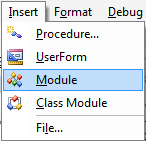
===
삽입을 클릭 한 다음 모듈을 클릭하면 새 모듈이 생성됩니다. * 표준 모듈에 다음 코드를 입력하세요
Sub FileExists() Dim FilePath As String Dim TestStr As String FilePath = "D:\FolderName\Sample.xlsx" TestStr = "" On Error Resume Next TestStr = Dir(FilePath) On Error GoTo 0 If TestStr = "" Then MsgBox "File doesn't exist" Else Workbooks.Open "D:\FolderName\Sample.xlsx" End If End Sub
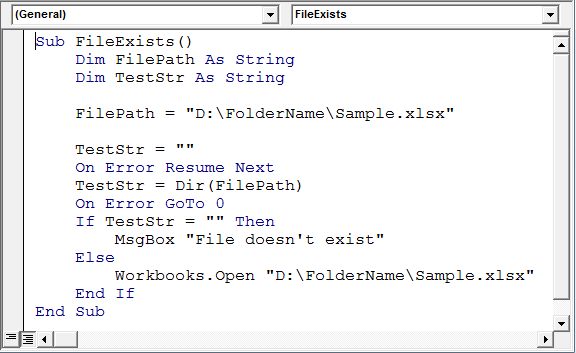
-
이제 매크로가 모두 실행되도록 설정되었습니다. F5 단축키를 사용하면 “샘플”파일이 열립니다.
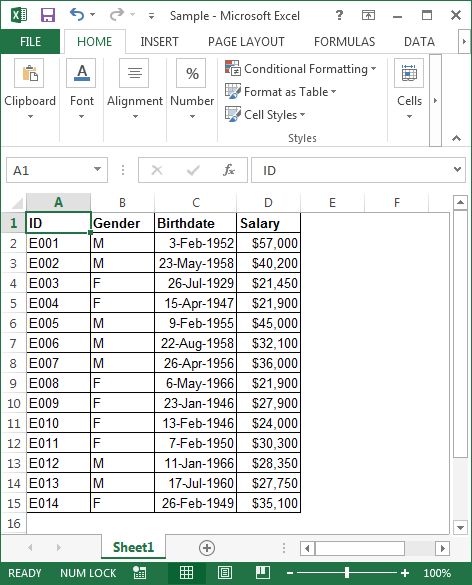
-
사전 정의 된 경로에서 파일을 사용할 수없는 경우 다음 메시지 상자가 표시됩니다
_ 블로그가 마음에 들면 Facebook에서 친구들과 공유하세요. Twitter와 Facebook에서도 팔로우 할 수 있습니다 ._
_ 우리는 여러분의 의견을 듣고 싶습니다. 우리가 작업을 개선, 보완 또는 혁신하고 더 나은 서비스를 제공 할 수있는 방법을 알려주십시오. [email protected]_로 문의 해주세요